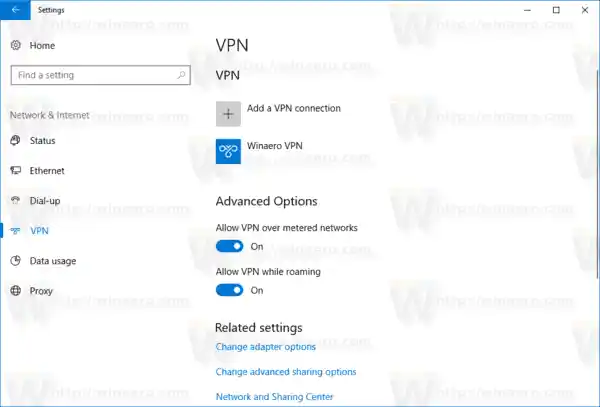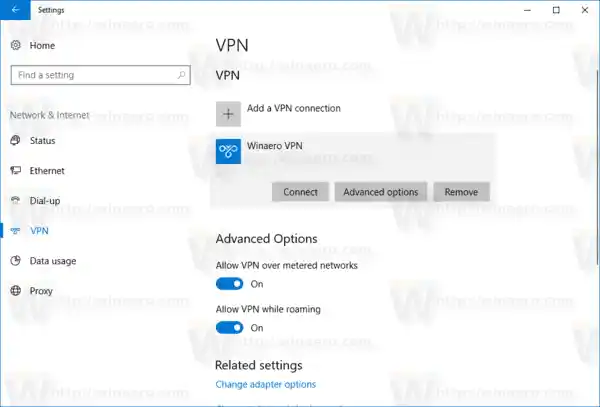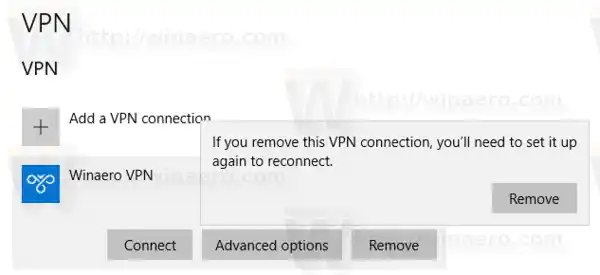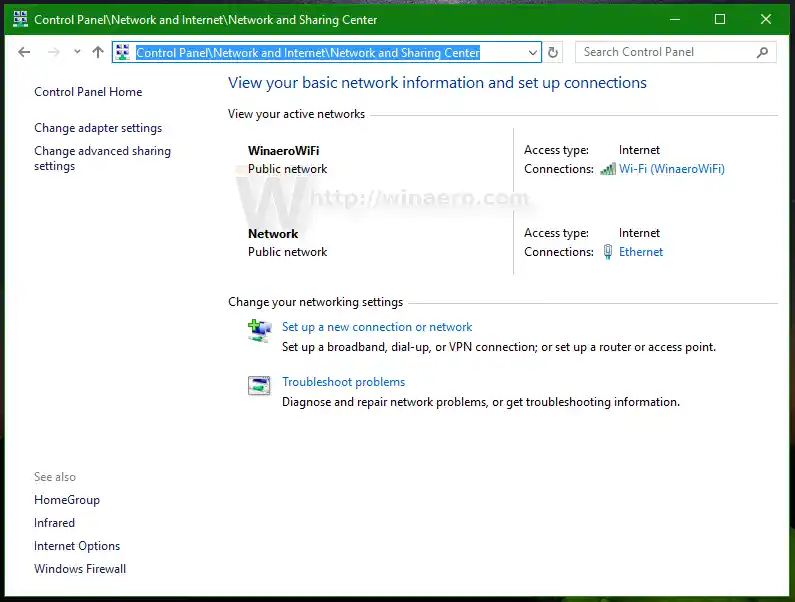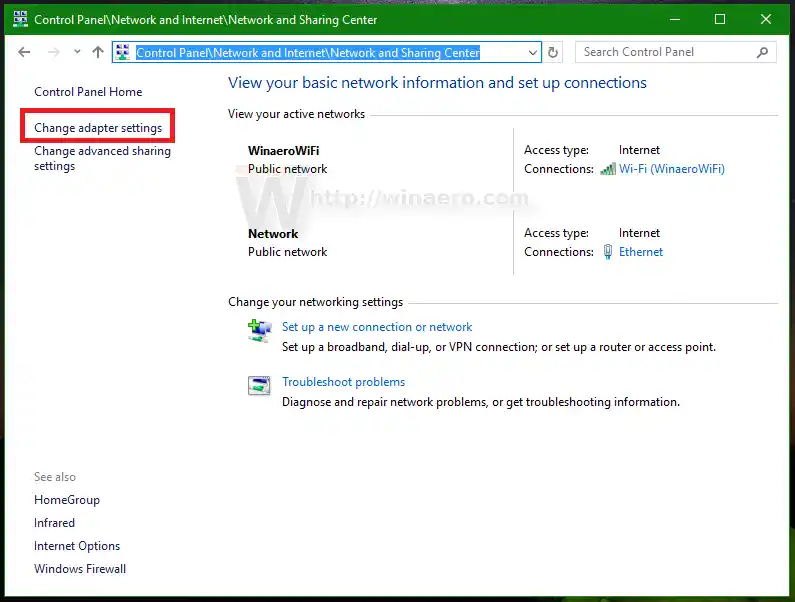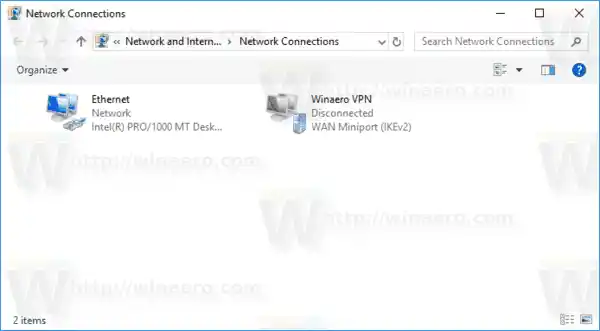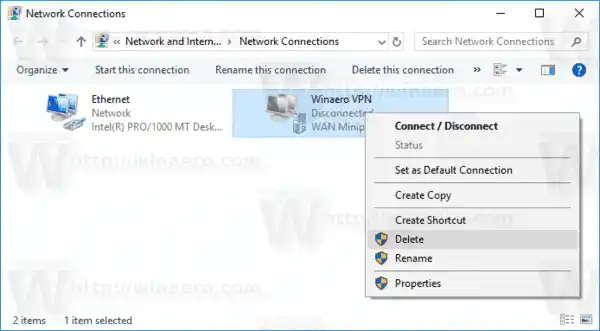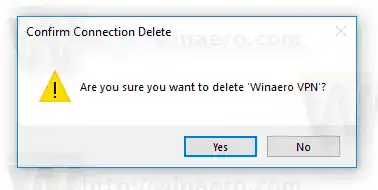Las redes privadas virtuales (VPN) son conexiones punto a punto a través de una red pública o privada, como Internet. Un cliente VPN utiliza protocolos especiales basados en TCP/IP o UDP, llamados protocolos de túnel, para realizar una llamada virtual a un puerto virtual en un servidor VPN. En una implementación típica de VPN, un cliente inicia una conexión virtual punto a punto a un servidor de acceso remoto a través de Internet. El servidor de acceso remoto responde a la llamada, autentica a la persona que llama y transfiere datos entre el cliente VPN y la red privada de la organización. Vea el siguiente artículo:
Cómo configurar una conexión VPN en Windows 10
Hay tres formas de eliminar una conexión VPN en Windows 10. Repasémoslas.
cómo conectar el controlador de ps4 a la computadora
Para eliminar una conexión VPN en Windows 10, Haz lo siguiente.
- Abra la aplicación Configuración.

- Vaya a Haga clic en Red e Internet -> VPN.
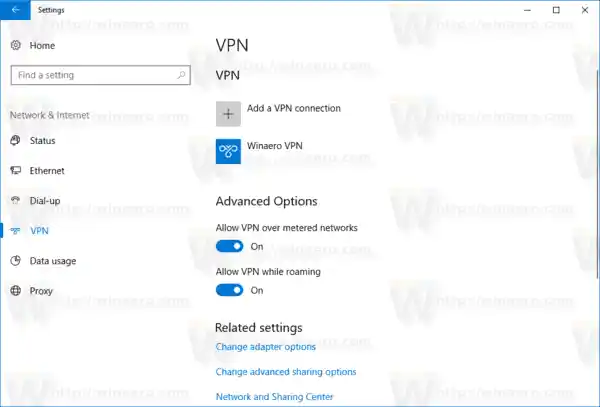
- A la derecha, busque la conexión requerida y haga clic para seleccionarla.
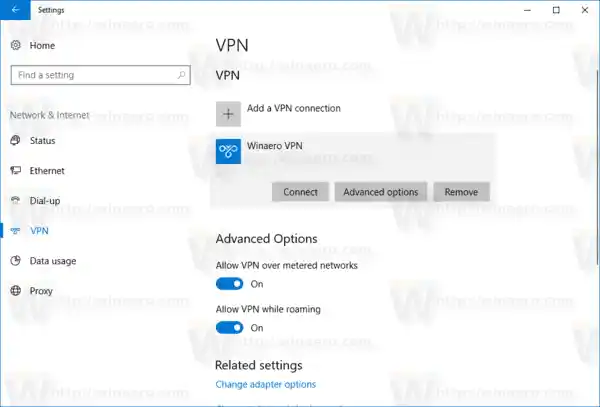
- Ahora, haga clic en elEliminarbotón. Aparecerá un cuadro de diálogo de confirmación. Haga clic enEliminarpara confirmar la operación.
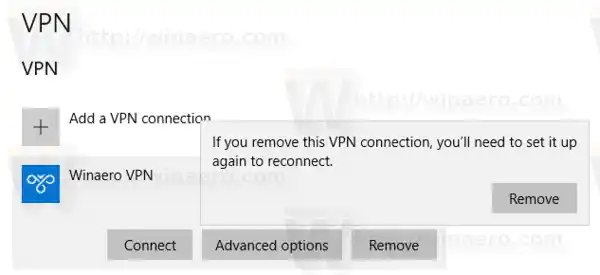
¡Estás listo!
Contenido esconder Eliminar una conexión VPN en Windows 10 usando Conexiones de red Eliminar una conexión VPN en Windows 10 usando el símbolo del sistema Artículos RelacionadosEliminar una conexión VPN en Windows 10 usando Conexiones de red
- Abra la aplicación clásica del Panel de control.
- Vaya a Panel de controlRedes e InternetCentro de redes y recursos compartidos.
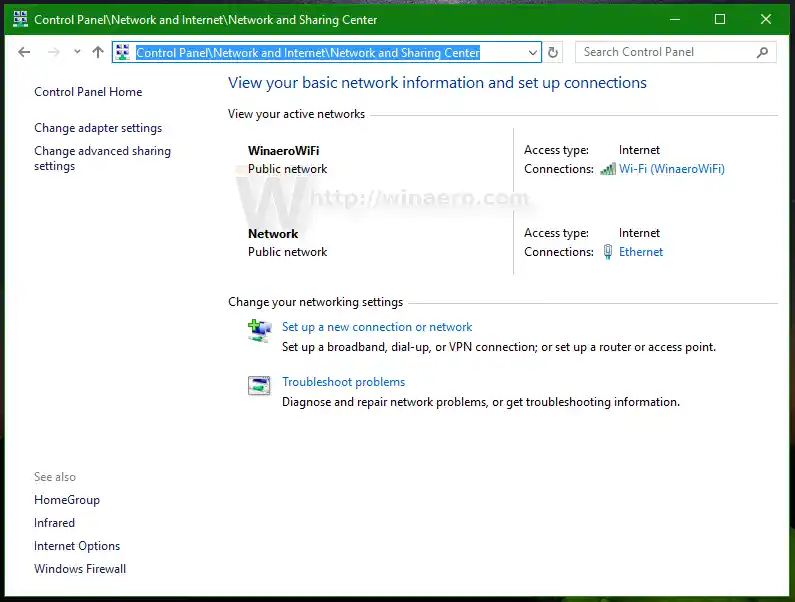
- A la izquierda, haga clic en elCambiar la configuración del adaptadorenlace.
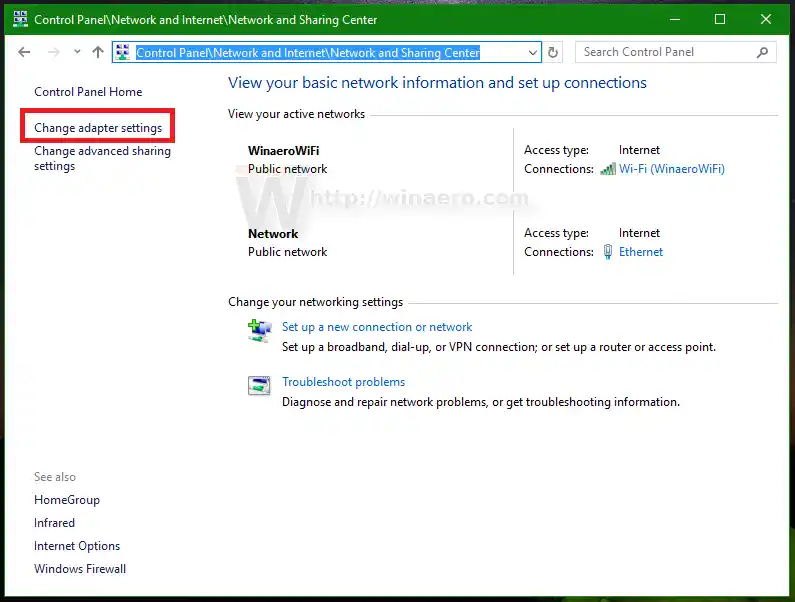
- Se abrirá la carpeta Conexión de red.
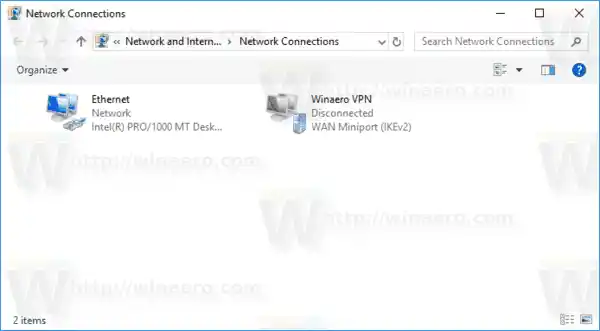
- Haga clic derecho en la conexión VPN que desea eliminar y seleccioneBorraren el menú contextual.
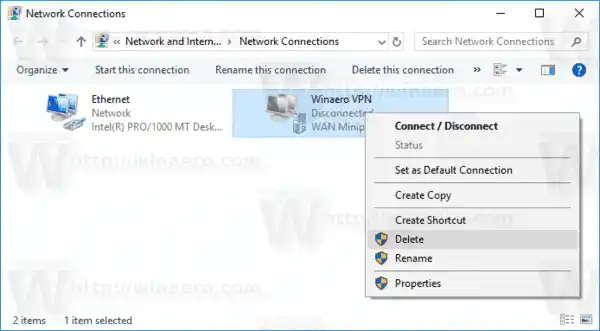
- Haga clic en Sí para confirmar.
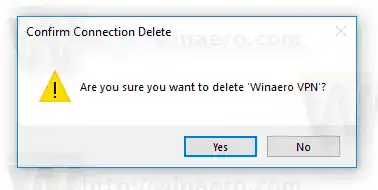
Eliminar una conexión VPN en Windows 10 usando el símbolo del sistema
La herramienta rasphone se puede utilizar para eliminar una conexión VPN rápidamente.
- Abra una nueva ventana del símbolo del sistema.
- Escriba lo siguiente:|_+_|
Reemplace la parte del Nombre con el nombre de su conexión VPN que desea eliminar.

- Una vez que elimine su red VPN con éxito, puede cerrar el símbolo del sistema.
¡Eso es todo!
logitech no detecta el mouse
Artículos Relacionados
- Deshabilite VPN en roaming en Windows 10
- Deshabilite VPN a través de una conexión medida en Windows 10
- Cómo desconectar una VPN en Windows 10
- Cómo conectarse a una VPN en Windows 10
- Cómo configurar una conexión VPN en Windows 10